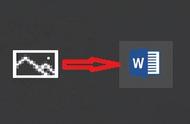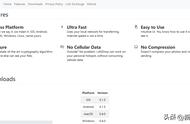我们在电脑上写文章的时候,经常要配上截图图片,做到图文并茂,使文章更有说服力。那么图片是从哪里来的?图片的大小是否合适,又怎样调整大小呢?今天我们就来解决这一问题,电脑截图的方法。
电脑在没有网络的情况下截图方法:
一、利用电脑自带工具截图。方法如下:
依次点击电脑屏幕左下角的“开始”、“所有程序”、“附件”、“截图工具”弹出的界面如下:

点击上图中的“新建”,这时光标会变成“ ”形状,此时按住鼠标左键拖动光标选取要捕获的区域,点击“保存截图”可以将截图保存在桌面或其他地方;点击“复制”可以直接将截图粘贴到文章中。如下图:

“截图工具”暂时不用时,可以点击“最小化”,需要时可从“任务栏”随时调取。
二、利用电脑“Word”截图。方法如下:
打开“Word”文档,将光标移至需要插入图片的地方,然后依次点击 “插入”、“屏幕截图”、“屏幕剪辑”,这时光标会变成“ ”形状,此时按住鼠标左键拖动光标选取要捕获的区域,此时系统会自动捕获图片,如下图:

三、利用电脑“搜狗输入法”截图。方法如下:
首次使用,先将“搜狗输入法”升级,然后依次点击“智能输入助手”、“截屏”,激活“截屏”。再次使用,可用截图快捷键Ctrl Alt W,按住鼠标左健拖动光标选取要捕获的区域,点击“√完成”可以直接将截图粘贴到文章中。如下图: